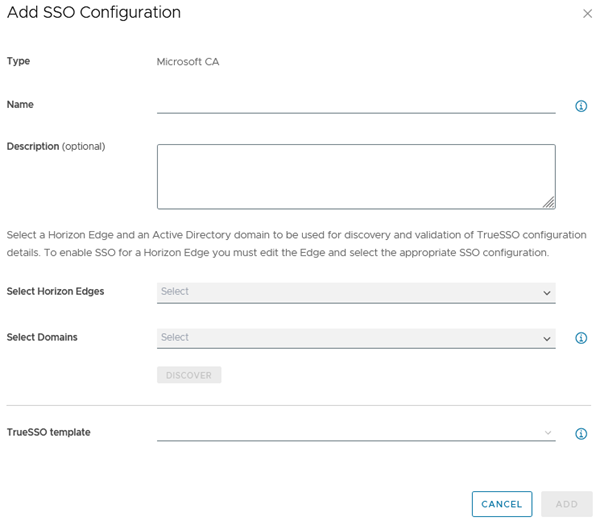Auf dieser Dokumentationsseite werden die Schritte zum Hinzufügen einer SSO-Konfiguration beschrieben, die die Verwendung der True SSO-Funktion mit einem Horizon Edge konfiguriert. Sie verwenden die Horizon Universal Console, um die SSO-Konfiguration hinzuzufügen und diese SSO-Konfiguration dem Horizon Edge zuzuordnen.
Sie führen diese Schritte mithilfe der Horizon Universal Console aus.
Sie können mehrere True SSO-Konfigurationen für dieselbe Gesamtstruktur erstellen. Eine Domäne kann nur mit einer True SSO-Konfiguration verknüpft werden (oder mit anderen Worten nur einer True SSO-Konfiguration hinzugefügt werden).
Wenn in diesem Szenario ein Benutzer einen Desktop oder eine Remoteanwendung startet, wählt das System die zu verwendende True SSO-Konfiguration basierend auf den folgenden Kriterien in der bevorzugten Reihenfolge aus:
- Eine True SSO-Konfiguration, die die Domäne des Benutzers enthält.
- Eine True SSO-Konfiguration aus derselben Gesamtstruktur wie die Domäne des Benutzers.
Voraussetzungen
Stellen Sie sicher, dass Sie oder Ihr Team die folgenden Aufgaben abgeschlossen haben.
- Erstellen Sie Domänenregistrierungskonten in den Active Directory-Domänen, die Sie in dieser SSO-Konfiguration auswählen möchten. Wie auf der Seite Einrichten Ihrer Active Directory-Domäne beschrieben, ist ein Domänenregistrierungskonto ein Registrierungsdienstkonto, das die True SSO-Funktion verwendet, um kurzfristige Zertifikate von Microsoft AD CS (Active Directory-Zertifikatdienste) zu erhalten. True SSO verwendet die Zertifikate für die Authentifizierung, um zu vermeiden, dass die Benutzer zur Eingabe von Active Directory-Anmeldedaten aufgefordert werden. In der Konsole werden die Begriffe Domänenregistrierungskonto, Registrierungsdienstkonto und Domänendienstkonto für die Registrierung möglicherweise austauschbar verwendet.
- Stellen Sie sicher, dass Sie mindestens zwei der Domäne beigetretene Unternehmenszertifizierungsstellen konfiguriert haben, die für True SSO verfügbar sind.
- Erstellen Sie eine universelle Sicherheitsgruppe in den Active Directory-Domänen und fügen Sie diese Domänenregistrierungskonten dieser Gruppe hinzu, wie unter Einrichten der erforderlichen Zertifikatvorlagen für True SSO mit Horizon Cloud beschrieben.
- Führen Sie die Schritte aus, um die erforderlichen Vorlagen in Ihrer Microsoft Enterprise-Zertifizierungsstelle zu erstellen, wie unter Einrichten der erforderlichen Zertifikatvorlagen für True SSO mit Horizon Cloud beschrieben.
- Geben Sie für die Active Directory-Domänen, die Sie in dieser SSO-Konfiguration auswählen möchten, die Registrierungskonten im Abschnitt Domänendienstkonto für die Registrierung in der Active Directory-Domänenregistrierung an, wie unter Einrichten Ihrer Active Directory-Domäne beschrieben.
- Entscheiden Sie, auf welche Horizon Edges Sie diese True SSO-Konfiguration anwenden möchten. Sie wählen die Horizon Edges innerhalb des UI-Flows SSO-Konfiguration hinzufügen der Konsole aus, wie in den folgenden Schritten beschrieben.
Prozedur
Ergebnisse
Das System sendet die SSO-Konfiguration an die ausgewählten Horizon Edges.
Nächste Maßnahme
Nachdem Ihre SSO-Konfiguration abgeschlossen ist, können Sie diese SSO-Konfiguration einem bestimmten Horizon Edge zuordnen. Wählen Sie aus, wählen Sie einen Horizon Edge aus, mit dem Sie Ihre neu hinzugefügte SSO-Konfiguration verknüpfen möchten, und klicken Sie auf Bearbeiten. Klicken Sie im Assistenten Horizon Edge bearbeiten bei jedem Schritt des Assistenten auf Weiter, bis Sie zum Abschnitt Horizon Edge Gateway gelangen, und wählen Sie die Umschaltoption SSO verwenden aus, um sie zu aktivieren. Wählen Sie den Namen Ihrer neu hinzugefügten SSO-Konfiguration aus und klicken Sie nach Bedarf auf Weiter, um den Assistenten abzuschließen.
Sie können die Verwendung von True SSO für die Endbenutzer-Desktops und Remoteanwendungen angeben, die diese Horizon Edges bereitstellen. Die Festlegung der Verwendung von SSO für Desktops und Remoteanwendungen erfolgt auf Poolgruppenebene. Verwenden Sie die Navigation Horizon Universal Console Ressourcen, um zu den relevanten Poolgruppen zu navigieren, und bearbeiten Sie dann die relevanten Poolgruppen, um SSO für jede Poolgruppe zu aktivieren.
Wenn Sie die Konsole verwenden möchten, um die SSO-Konfiguration für einen bestimmten Horizon Edge zu überprüfen, navigieren Sie zu und wählen Sie den Namen des Horizon Edge aus, um dessen Detailseite anzuzeigen.